كل عام، Apple يمنح المستخدمين سيطرة أفضل على أمنهم وخصوصيتهم. في iOS 13 و iPadOS 13 ، Apple أدخل ميزتين جديدتين تمنح المستخدمين تحكمًا دقيقًا عند مشاركة بيانات الموقع مع التطبيقات وأي تطبيق له حق الوصول إلى Bluetooth. إليك كل ما تحتاج إلى معرفته حول كيفية تعطيل الوصول إلى البلوتوث والموقع للتطبيقات في iOS 13 و iPadOS 13.
تستخدم بعض التطبيقات معلومات Bluetooth و Wi-Fi في الخلفية لمعرفة موقعك. لمكافحة هذا ، Apple يقوم بجمع بيانات Wi-Fi و Mac ID ، ويمنح المستخدمين التحكم في أي تطبيق يحتاج إلى وصول Bluetooth. يجب أن تعلم أن هذا لا علاقة له بتشغيل الوسائط باستخدام أجهزة Bluetooth. سوف يعمل هذا بشكل طبيعي ، حيث يتم تشغيله عبر ميزة نظام Bluetooth و AirPlay.
تستخدم التطبيقات Bluetooth لأسباب مشروعة أيضًا. على سبيل المثال ، يتم استخدام Bluetooth لإعداد أجهزة مثل Google Home ، ويستخدم في العثور على Google Chromecast في جميع تطبيقات Google. هذا يعني أن العديد من التطبيقات التي تفتحها في المرة الأولى بعد تثبيت iOS 13 ستلقي مربع حوار وصول Bluetooth الجديد. ستترك تخدش الرأس لمعرفة سبب حاجة هذا التطبيق إلى الوصول إلى Bluetooth.
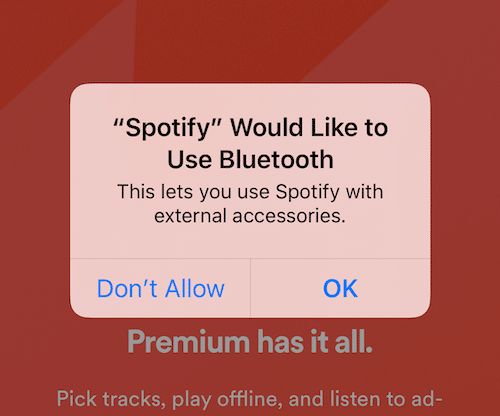
كيفية تعطيل وصول بلوتوث للتطبيقات على اي فون
نظرًا لأن هذه مشكلة خصوصية ، فمن الأفضل تعطيل وصول Bluetooth لجميع التطبيقات ، إلا إذا توقف شيء ما في التطبيق عن العمل. بعد ذلك ، يمكنك الانتقال إلى الإعدادات وتمكين / تعطيل وصول Bluetooth لتطبيق ما في أي وقت محدد. وإليك كيف يعمل:
الخطوة 1: افتح ال الإعدادات التطبيق وانتقل إلى الإجمالية الجزء.
الخطوة 2: هنا ، حدد تقنية البلوتوث اختيار.

الخطوه 3: انتقل الآن إلى هذه القائمة وانقر على زر التبديل المجاور لاسم التطبيق لتعطيل / تمكين الوصول إلى البلوتوث.
كيفية التحكم في الوصول إلى الموقع للحصول على تطبيقات على iPhone
يغير iOS 13 ميزة خدمات الموقع بطريقة كبيرة. Apple لن يمنحك موقعًا ثابتًا في الخلفية الوصول إلى التطبيق فورًا في النافذة المنبثقة الجديدة لخدمات الموقع ، لا يوجد خيار "السماح دائمًا".
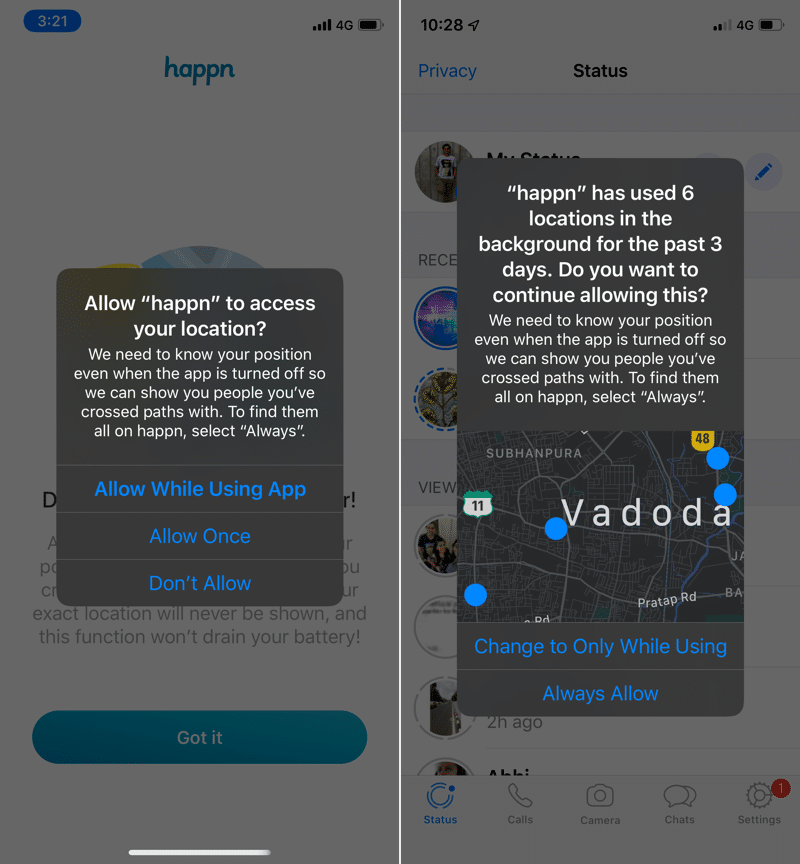
بدلاً من ذلك ، سترى هذه الخيارات: السماح أثناء استخدام التطبيق، السماح مرة واحدةو لا تسمح. بمجرد استخدام السماح أثناء استخدام التطبيق ، وبعد أن طلب التطبيق موقعك عدة مرات في الخلفية ، سترى نافذة منبثقة جديدة تخبرك بذلك. ومن هنا ، إذا اخترت ، يمكنك النقر فوق الزر "السماح دائمًا" لمنح التطبيق وصولاً ثابتًا إلى موقع الخلفية.
كما لاحظتم ، السماح مرة واحدة الخيار جديد. سيعطي الوصول إلى موقع التطبيق فقط حتى تقوم بإنهاء التطبيق. هذا شيء رائع عندما تستخدم تطبيقات أقل من جدارة بالثقة مثل Uber.
يمكنك أيضًا تغيير الوصول إلى الموقع في أي وقت من الإعدادات.
الخطوة 1: افتح ال الإعدادات التطبيق وانتقل إلى الإجمالية الجزء.
الخطوة 2: انقر على خدمات الموقع.
الخطوه 3: من هذه القائمة ، حدد التطبيق المعني.

الخطوة 4: سترى بعض الخيارات هنا: يمكنك الاختيار أبدا، اسأل في المرة القادمة، أثناء استخدام التطبيق، وإذا كانت متوفرة ، دائما.
افكارك؟
ما هي أفكارك حول ميزات الخصوصية الجديدة في iOS 13؟ هل تعتقد أن هذا سيساعدك على لعب المزيد من راحة البال؟ شاركنا بآرائك في التعليقات أدناه.
نحن نعمل على تقديم المزيد من الأدلة التفصيلية لكيفية استخدام الميزات الجديدة والرائعة في نظام التشغيل iOS 13. بمجرد قراءة مقال النصائح والحيل الخاصة بـ iOS 13 ، اقرأ طرقنا التالية.
